Mac用Logic Proユーザガイド
- ようこそ
-
- アレンジの概要
-
- リージョンの概要
- リージョンを選択する
- リージョンの一部を選択する
- リージョンをカット、コピー、およびペーストする
- リージョンを移動する
- ギャップを追加する/取り除く
- リージョンの再生をディレイする
- リージョンをループさせる
- リージョンを繰り返す
- リージョンのサイズを変更する
- リージョンをミュートする/ソロにする
- リージョンをタイムストレッチする
- オーディオリージョンを逆方向にする
- リージョンを分割する
- MIDIリージョンをデミックスする
- リージョンを結合する
- トラック領域でリージョンを作成する
- トラック領域でオーディオリージョンのゲインを変更する
- トラック領域でオーディオリージョンをノーマライズする
- MIDIリージョンのエイリアスを作成する
- 繰り返しのMIDIリージョンをループに変換する
- リージョンの色を変更する
- Mac用Logic ProでMIDIリージョンをパターンリージョンに変換する
- Mac用Logic ProでMIDIリージョンをSession Playerリージョンで置き換える
- オーディオリージョンをサンプラー音源のサンプルに変換する
- リージョン名を変更する
- リージョンを削除する
- Stem Splitterを使ってボーカルや楽器のステムを抽出する
- グルーブテンプレートを作成する
-
- Smart Controlの概要
- マスターエフェクトのSmart Controlを表示する
- Smart Controlのレイアウトを選択する
- MIDIコントローラの自動割り当て
- スクリーンコントロールを自動的にマップする
- スクリーンコントロールをマップする
- マッピングパラメータを編集する
- パラメータマッピンググラフを使用する
- スクリーンコントロールのプラグインウインドウを開く
- スクリーンコントロールの名前を変更する
- アーティキュレーションIDを使ってアーティキュレーションを変更する
- ハードウェアコントロールをスクリーンコントロールにアサインする
- Smart Controlの編集内容と保存されている設定を比較する
- アルペジエータを使う
- スクリーンコントロールの動きを自動化する
-
- 概要
- ノートを追加する
- スコアエディタでオートメーションを使う
-
- 譜表スタイルの概要
- トラックに譜表スタイルを割り当てる
- 譜表スタイルウインドウ
- 譜表スタイルを作成する/複製する
- 譜表スタイルを編集する
- 譜表と声部を編集する/パラメータを割り当てる
- Mac用Logic Proの譜表スタイルウインドウで譜表または声部を追加する/削除する
- Mac用Logic Proの譜表スタイルウインドウで譜表または声部をコピーする
- プロジェクト間で譜表スタイルをコピーする
- 譜表スタイルを削除する
- 声部と譜表に音符を割り当てる
- 多声部のパートを別々の譜表に表示する
- スコア記号の割り当てを変更する
- 譜表をまたいで音符を連桁にする
- ドラム記譜用にマッピングされた譜表スタイルを使う
- 定義済みの譜表スタイル
- スコアを共有する
-
-
- キーコマンドの概要
- キーコマンドをブラウズする/読み込む/保存する
- キーコマンドを割り当てる
- キーコマンドをコピーする/プリントする
-
- グローバルコマンド
- グローバルコントロールサーフェスコマンド
- さまざまなウインドウ
- オーディオファイルを表示しているウインドウ
- メインウインドウのトラックとさまざまなエディタ
- さまざまなエディタ
- タイムルーラのある表示
- オートメーションのある表示
- メインウインドウのトラック
- Live Loopsグリッド
- ミキサー
- MIDIエンバイロメント
- ピアノロール
- スコアエディタ
- イベントエディタ
- ステップエディタ
- ステップシーケンサー
- プロジェクトオーディオ
- オーディオファイルエディタ
- スマートテンポエディタ
- ライブラリ
- Sampler
- Drum Machine Designer
- ステップインプットキーボード
- Smart Control
- ツールメニュー
- コントロールサーフェスのインストールウインドウ
- Touch Barのショートカット
-
-
- Studio Piano
- 用語集
- 著作権

Mac用Logic Proの3Dオブジェクトパンナーの概要
ドルビーアトモスを使用した空間オーディオをミックスするときに3Dオブジェクトパンナーを使うと、オブジェクトトラックのモノラルおよびステレオの出力信号を3D空間に配置できます。3Dオブジェクトパンナーをチャンネルストリップの出力スロットに表示するには、プロジェクトを空間オーディオ用に設定する必要があります。
注記: オブジェクトトラックのオーディオ出力はドルビーアトモスプラグインの118個のオブジェクト入力のいずれかに直接ルーティングされますが、3Dオブジェクトパンナーで信号をトラック上に配置すると、パンメタデータが作成されます。これは、ドルビーアトモスプラグインで対応する同じオブジェクト入力に送信され、オーディオ信号とは別に保存されます。
3Dオブジェクトパンナーコントロール
チャンネルストリップとトラックヘッダにある3Dオブジェクトパンナーのパンコントロールには、サラウンドパンナーのような円形ではなく、四角形があります。トラックがオブジェクトトラックであることを視覚的に示しているのはこの形のみです。緑色のパンパック(サラウンドパンナーに似ています)には平面上の位置が表示され、コントロール内のパックをドラッグして位置を調整できます。チャンネルストリップに追加のエレベーションスライダが表示され、3D空間内での信号の垂直方向の位置を調整できます。
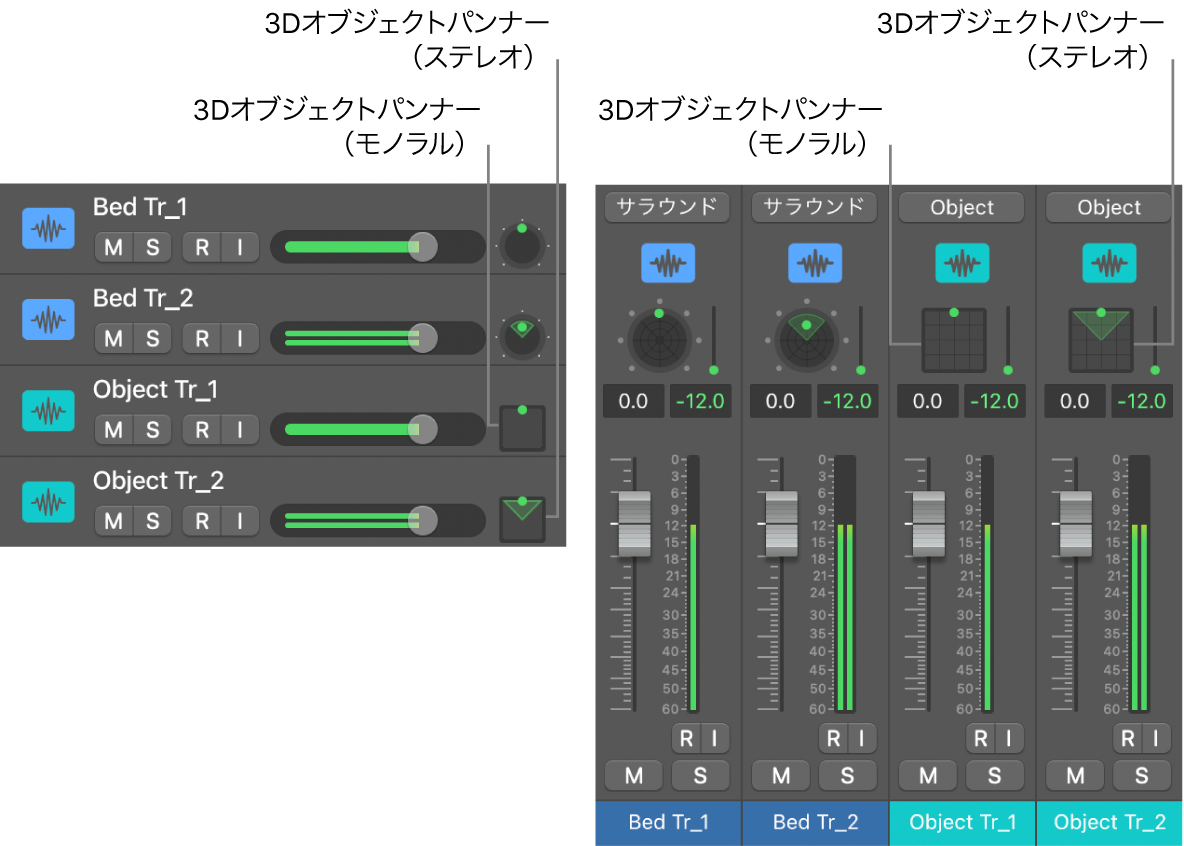
チャンネルストリップで3Dオブジェクトパンナーに切り替える
チャンネルストリップでサラウンドパンナーを3Dオブジェクトパンナーに変更すると、そのトラックがベッドトラックからオブジェクトトラックに変更されます。
注記: モノラルトラックとステレオトラック(サラウンドトラック以外)はオブジェクトトラックにすることができます。
Logic Proで、プロジェクトがドルビーアトモスのプロジェクトに設定されていることを確認します。
以下のいずれかの操作を行います:
チャンネルストリップの出力スロットをクリックして、ショートカットメニューから「3Dオブジェクトパンナー」を選択します。
Controlキーを押しながら「サラウンドパンナー」コントロールをクリックし、ショートカットメニューから「3Dオブジェクトパンナー」を選択します。
出力スロットのラベルが「サラウンド」から「オブジェクト」に変わります。
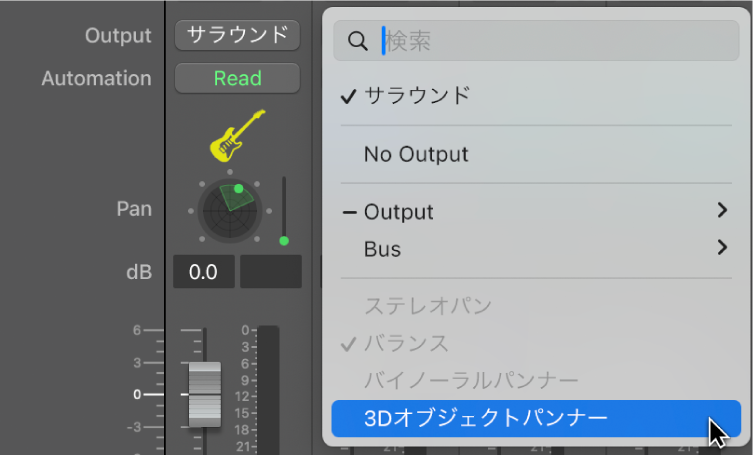
3Dオブジェクトパンナーコントロールを調整する
チャンネルストリップまたはトラックヘッダの3Dオブジェクトパンナーコントロールを使用して、オブジェクトトラックのパン位置の基本的な調整ができます。
Logic Proで、以下のいずれかの操作を行います:
パンニング面のパンパックをドラッグし、信号の位置を調整します。
Optionキーを押しながらパンニング面をクリックすると、パンパックがセンターフロントの位置にリセットされます。
3Dオブジェクトパンナーをサラウンドパンナーに変更する
パンコントロールを3Dオブジェクトパンナーからサラウンドパンナーに変更すると、トラックがオブジェクトトラックからベッドトラックに変更されます。
Logic Proのチャンネルストリップで、以下のいずれかの操作を行います:
Controlキーを押しながら3Dオブジェクトパンナーコントロールをクリックし、「パン」を選択します。
出力スロットをクリックし、「パン」または「出力」>「サラウンド」と選択します。
注記: 出力スロットに「サラウンド」と表示されると、そのトラックの信号はドルビーアトモスプラグインのサラウンドベッドにルーティングされ、ベッドトラックになります。